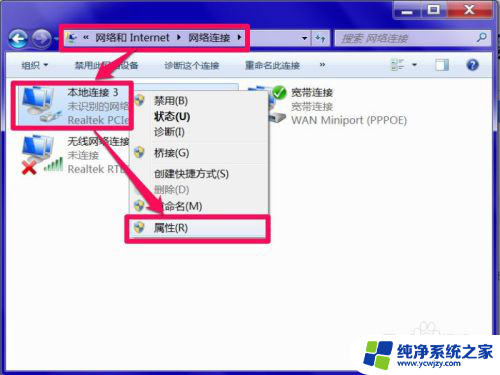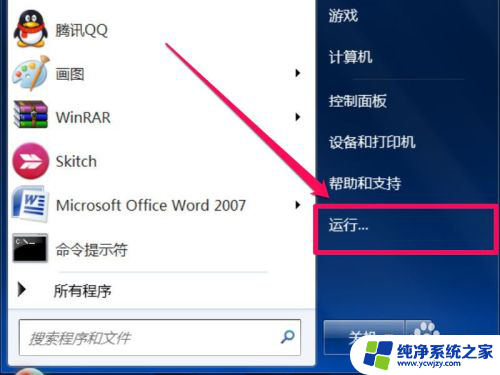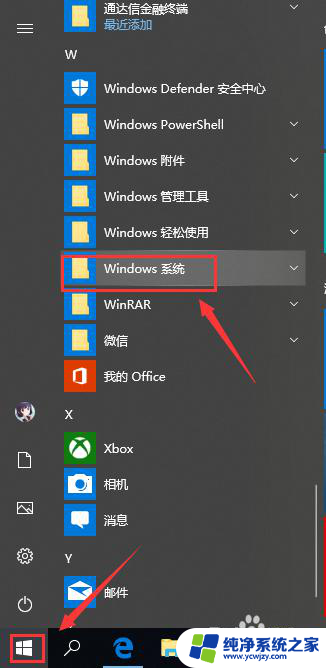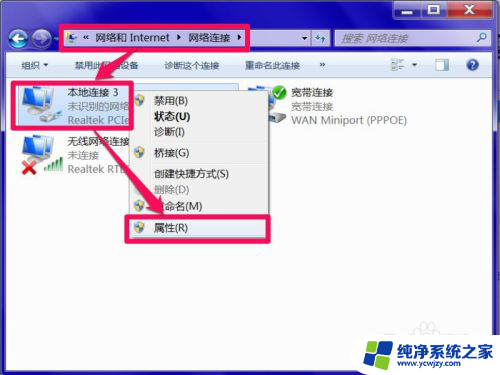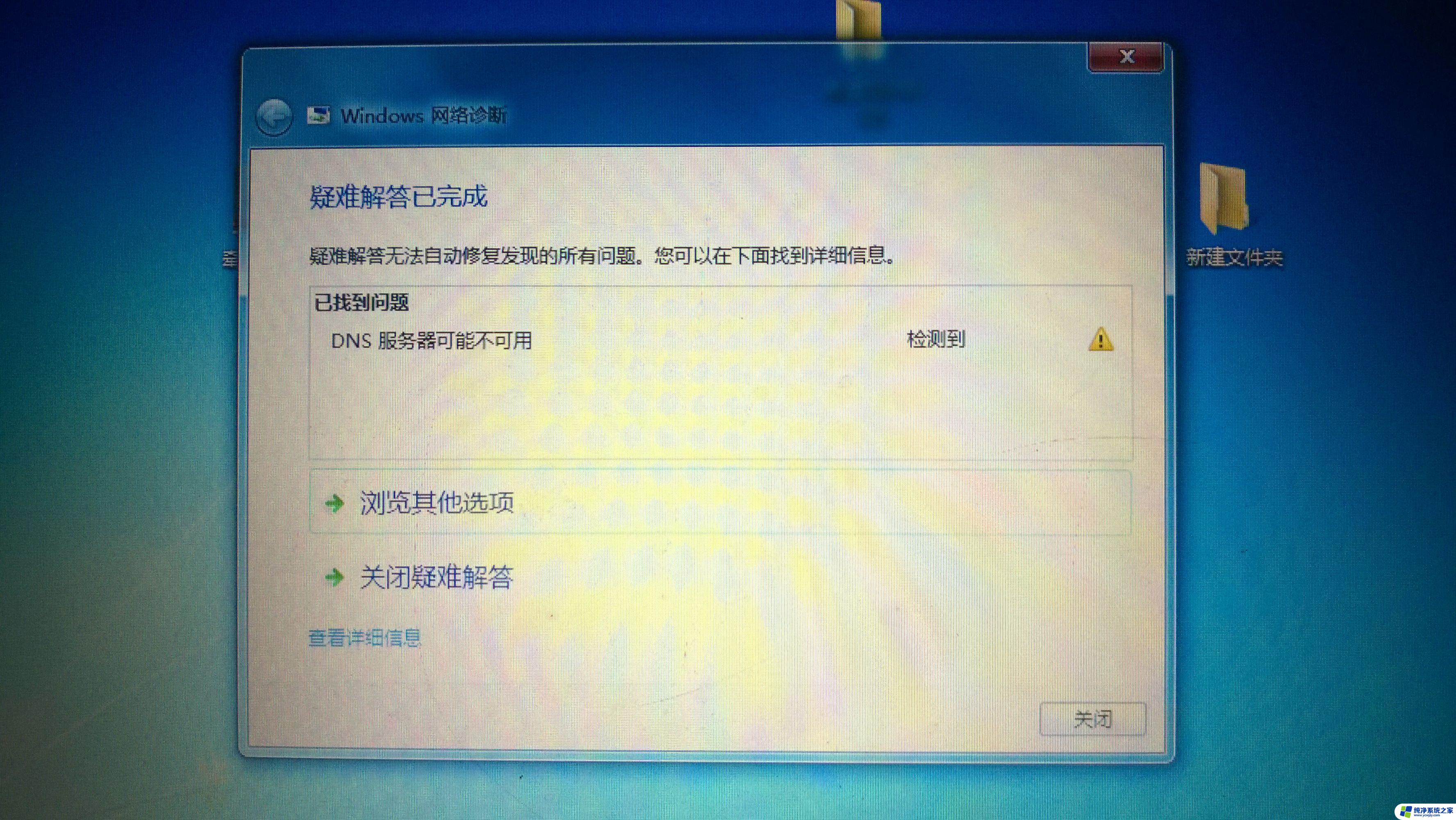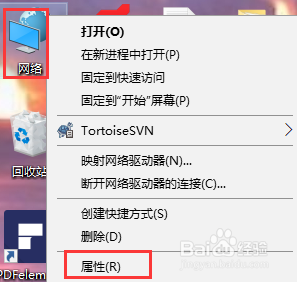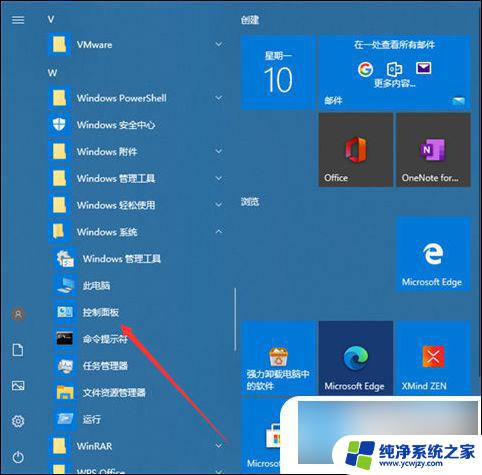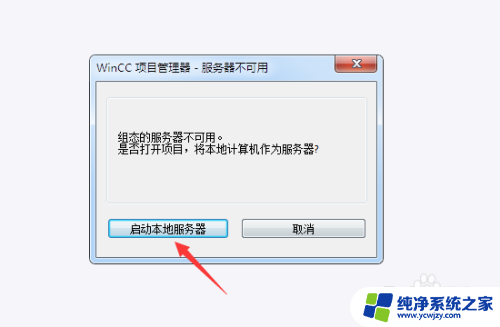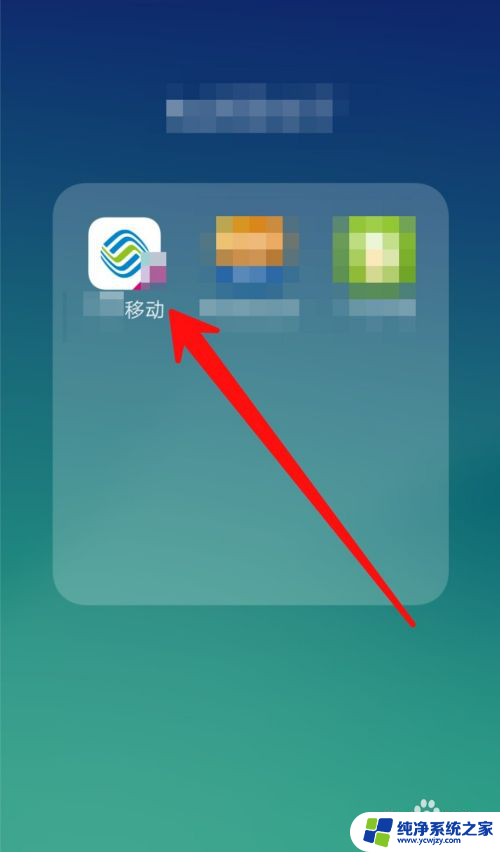dns服务器怎么修改 怎样更改电脑的DNS服务器
更新时间:2024-01-03 13:56:42作者:yang
在当今高度互联网化的时代,DNS(Domain Name System)服务器扮演着连接我们与网络世界的关键角色,有时我们可能需要更改电脑的DNS服务器,以改善我们的网络连接速度、安全性或者绕过某些限制。怎样修改DNS服务器呢?这是一个让许多人感到困惑的问题。本文将为您介绍如何更改电脑的DNS服务器,帮助您在网络世界中畅通无阻。无论您是普通用户还是网络技术爱好者,都能从本文中获取有用的信息,以便更好地掌握和利用DNS服务器。
方法如下:
1.点击左下角图标,打开控制面板。
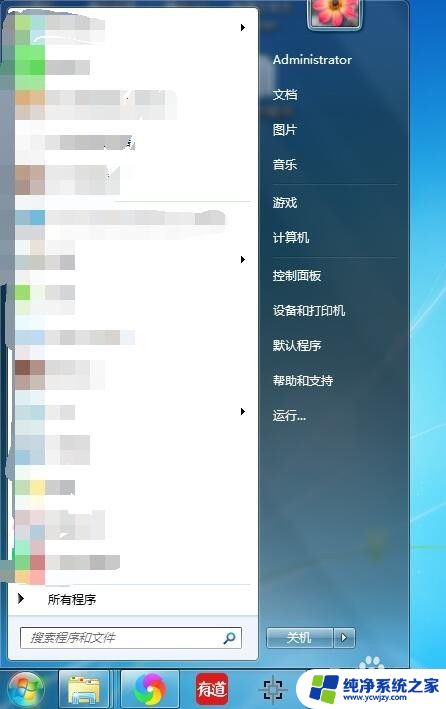
2.在弹出的选项中点击网络和Internet选项。
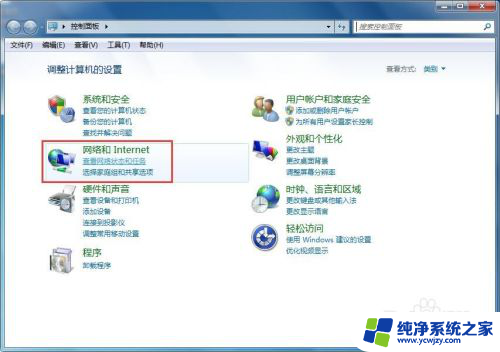
3.点击网络共享中心。
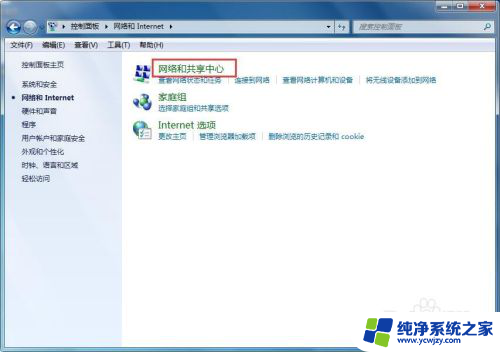
4.打开网络中心这里简单的方法是从右下角电脑连接图标这里右击,点击网络共享中心。

5.这里我们点击红色框内的内容。
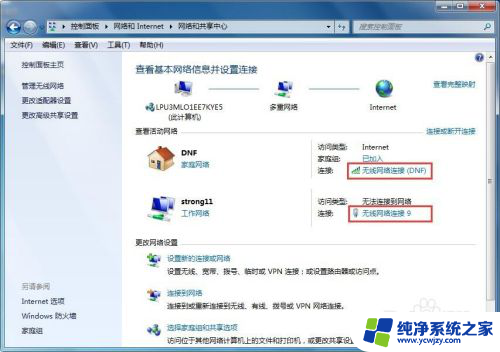
6.在弹出的对话框中点击属性按钮。
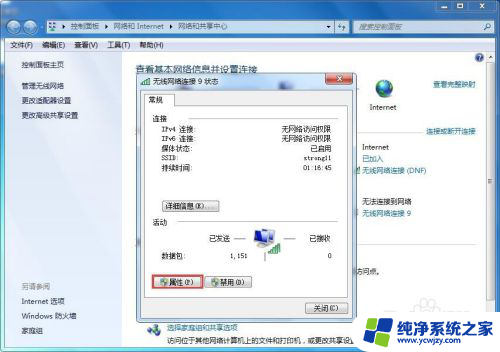
7.下拉滚动条,找到并双击协议版本4.
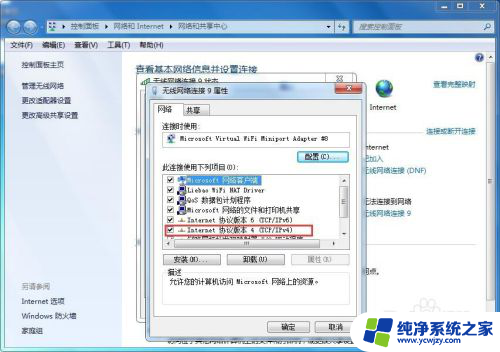
8.在红色方框内就可以修改我们的dns地址了。比较稳定安全的就是114了。
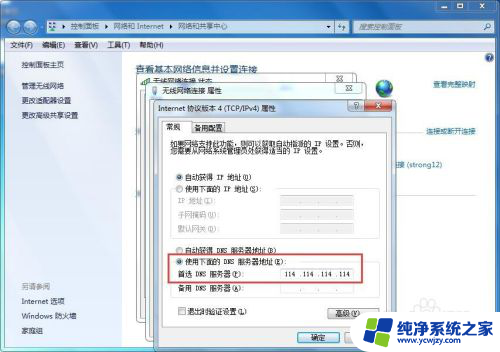
以上是修改DNS服务器的所有内容,有需要的用户可以按照以上步骤进行操作,希望对大家有所帮助。